На многих компьютерных мышках можно увидеть больше трёх кнопок, и все они нацелены на выполнение каких-то полезных действий. Но не всегда эти действия полезны конкретно для вас, и было бы круто их настроить.
В таком случае вам может помочь бесплатная утилита X-Mouse Button Control, которая не требует установки. Правда, при первом запуске не очень понятно, что вообще происходит.
Для настройки кнопок мыши кликните по иконке X-Mouse Button Control в трее и выберите пункт Setup. Так вы попадёте в окно параметров. В приложении есть такое понятие, как слои (Layers), в которых можно переназначать кнопки мыши, а затем переключаться между слоями при необходимости.
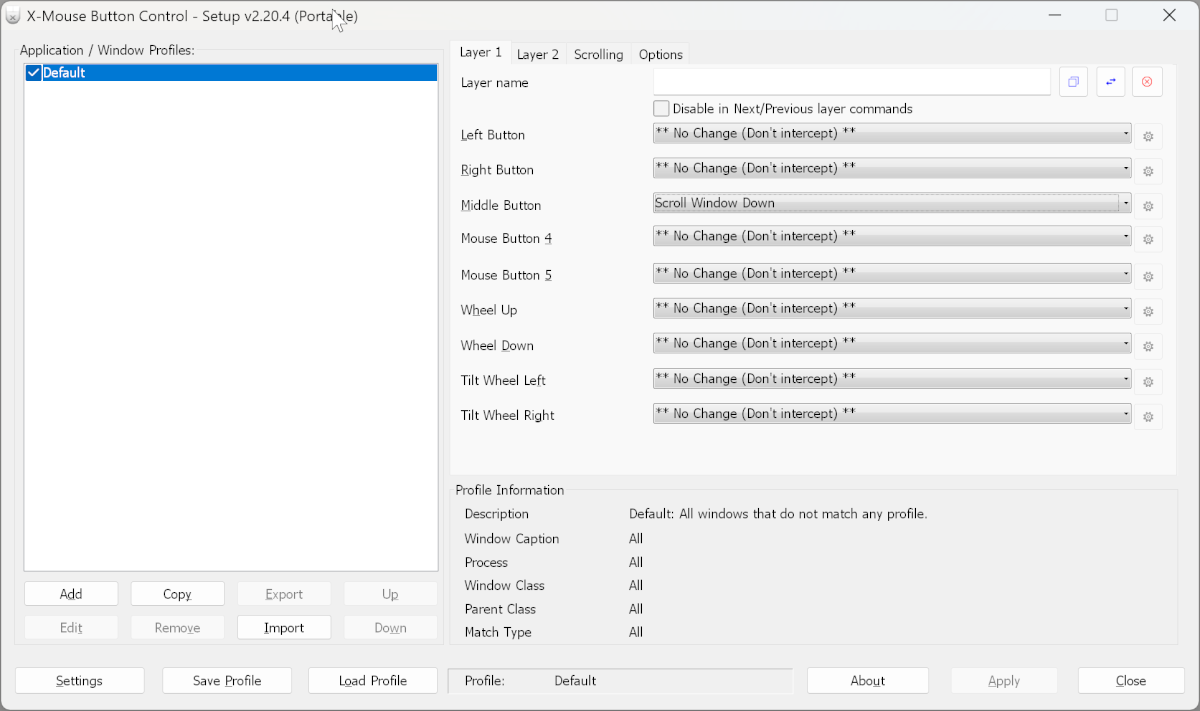
На левой стороне можно выбрать переназначение кнопок для всех приложений (Default), или по кнопке Add добавить нужное приложение, и тогда кнопки будут переназначены только в нём. А справа можно указать поведение для каждой из кнопок:
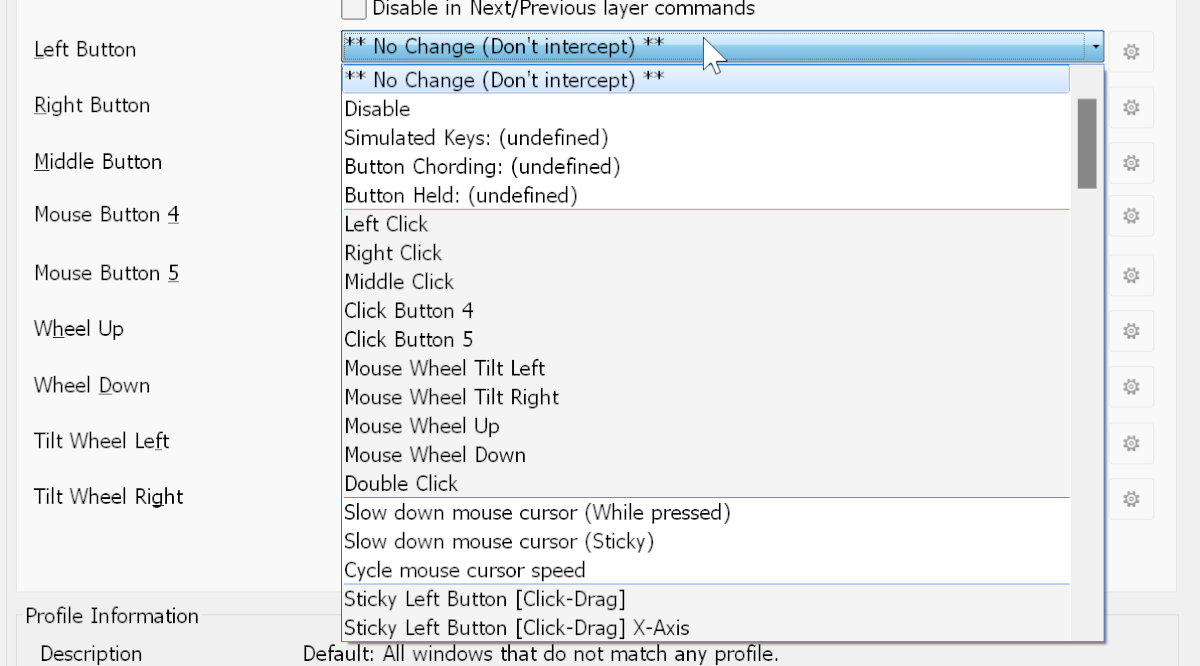
Вам доступно несколько десятков вариантов, и среди них есть даже горячие клавиши, зажатие кнопки мыши, двойной клик и многое другое.
На вкладке Scrolling можно поменять параметры скролла: инвертировать по вертикали и горизонтали, указать длину прокрутки и выбрать метод скролла.
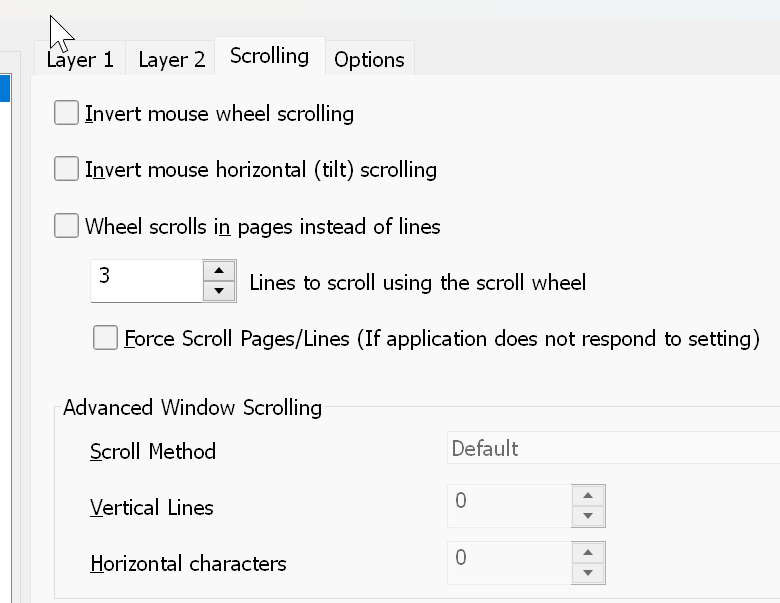
На вкладке Options доступно ещё несколько тонких настроек для общей работы X-Mouse Button Control. Например, можно отключить скролл для окна под курсором, игнорировать скорость указателя мыши и многое другое.
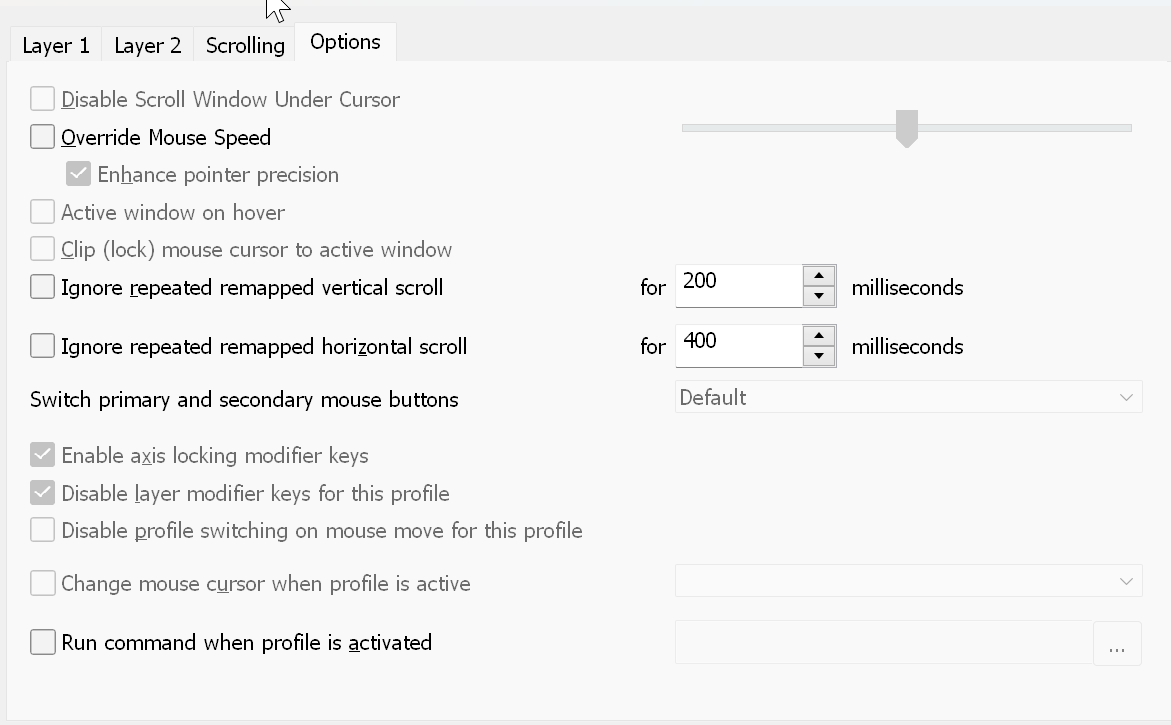
Теперь, после того как вы настроили поведение кнопок мыши под ваши задачи, можно продолжать работать за компьютером как обычно. При необходимости в трее можно поменять слой или выключить утилиту на время.

